Ефективне методе даљинске везе са Андроид паметним телефоном

- 1012
- 315
- Frankie Mayert
Не ускраћују чињеницу да огромна већина паметних телефона тренутно ради на основу Андроид мобилног оперативног система.
Истовремено, паметни телефон за савремени корисник је невероватно универзални и мултифункционални уређај. Овде се не само телефонски контакти, видео и фотографије чувају, већ и различити корисни и важни подаци, текстуалне документе и много више.

У неким случајевима постоји потреба да се даљински приступ телефону постави неке датотеке, погледајте одређене информације када нема уређаја при себи. И то можете учинити у режиму везе са телефона на телефон или са рачунара на телефон.
Зашто је то неопходно
Прво треба да одговорите на потпуно логично питање о томе да ли је могуће даљинско повезивање на телефон на Андроиду уопште. Да, то можете учинити. И у овом поступку нема ништа посебно компликовано.
Упркос чињеници да можете отићи на телефон, имати другачији уређај на руци, а не да сви не разуме зашто је то потребно.
Даљински приступ је у великој мјери неопходан за сачување важних и драгоцених информација, које нападачи не желе да дају у руке. Ово је такође начин да даљински прекидате уређај, пратите његов тренутни положај на мапи.

Такође, у присуству таквог приступа могуће је преузети датотеке и податке који се налазе на удаљеном паметном телефону на друге уређаје. На пример, особа је неко заборавила телефон код куће, али узела је рачунар са њим. Или из његове две паметне телефоне узели су само један. А на другом, постојали су подаци неопходни за рад или у личне сврхе. Након подешавања удаљеног приступа, можете се обратити заборављеном телефону и извући све потребне информације од ње.
Али то су далеко од свих функција и могућности које корисник поставља даљински приступ кориснику. С тим, можете:
- Извршите ресетовање на фабричка подешавања;
- одредити локацију;
- Избришите личне податке;
- Прочитајте поруке;
- Активирајте и управљајте камером;
- Слушајте позиве (не увек);
- блокирају места и програми тако да их дете не користи.
Функција даљинског приступа је више него широко.
Како поставити
Пре активирања Андроид менаџмента на даљину, морате да одаберете схему везе за вас.
Постоје 2 опције:
- Телефонски телефон;
- Телефон рачунара.
У зависности од тога како ће вам тачно бити погодније и боље уклонити телефон заснован на Андроид мобилном ОС-у, требало би да користите одговарајуће алате.
Ако одлучите да научите како да управљате телефоном, који ради на Андроиду, вреди размотрити све доступне методе.
Телефонски телефон
За почетак, како да се повежете на екран вашег или ванземаљског Андроида са договором странака на даљину користећи дијаграм телефона.
То значи да можете даљински даљински управљате повезано Андроид уређај са паметног телефона на основу истог мобилног оперативног система. Не мора бити 2 ваши телефони. Све зависи од одређене ситуације. Понекад постоји потреба за успостављањем везе између уређаја пријатеља, познаника, колега итд.
Пажња. Методе овде представљене раде на интеракцији паметног телефона са паметним телефоном, као и таблетом са паметним телефоном и таблетом са таблетом.То је зато што ови уређаји користе готово исте верзије мобилних оперативних система. Ситуација са прикључком паметног телефона и рачунара је већ другачија.
Овде 2 главне апликације могу доћи до спасавања:
- Аирмиророр.
- Ремодоидан.
О свакој од њих треба да се речено одвојено.
Аирмиророр
Једна од прилично једноставних опција за уклањање на даљину са свог паметног телефона заснована на Андроиду на неки други телефон са истим оперативним системом. У овом случају, верзије не морају бити исте.
Аирмиррор је потпуно бесплатан. Стога је тако популарно. На располагању за преузимање у званичној Андроид Апп Сторе-у.
Уз инсталацију и утоваривање проблема не би требало да настане. Али поставка захтева неко објашњење.
Да бисте конфигурисали телефон заснован на Андроиду, који се може даљински повезати са другим паметним телефоном, потребне су вам:
- Покрените апликацију, погледајте кратак упутство. Може се пропустити, јер тамо нема ништа посебно важно. Све се може наћи из наредних упутстава;
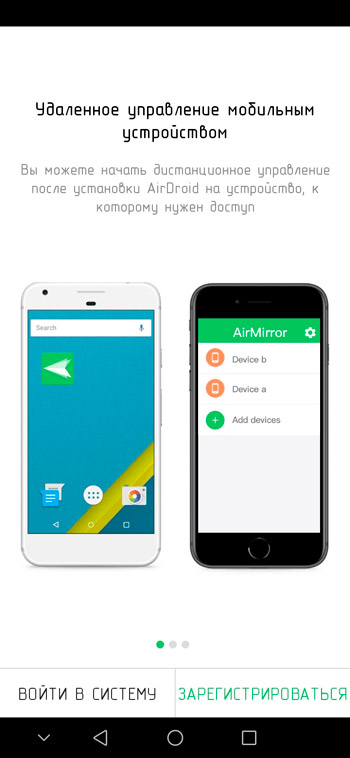
- Кликните на дугме за регистрацију. Овде морате да наведете адресу електронске кутије, смислите пријаву, као и поуздану лозинку. Проверите да ли се подаци правилно уносе. Можете да кликнете на дугме "Следеће".
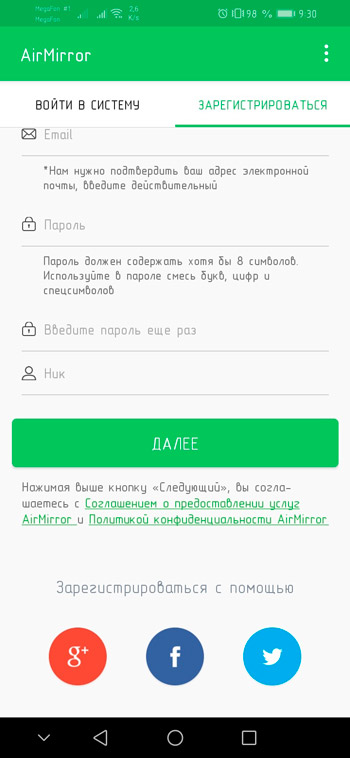
- Сада бисте требали отворити електронски оквир. Писмо долази овде са потврдом новог регистрованог рачуна. Потребно је прећи приложену везу, а активирање приступа ће бити завршено;
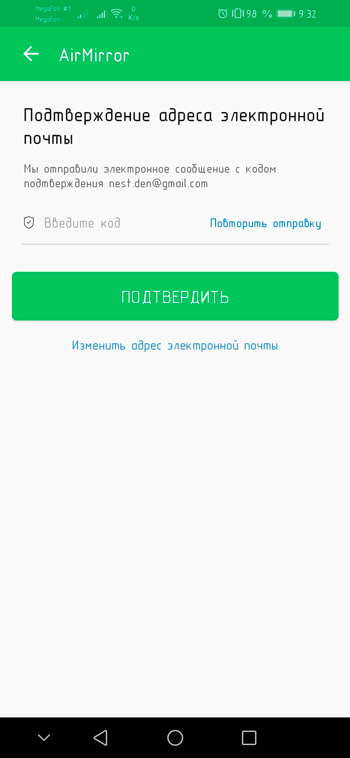
- Овде се можете пријавити користећи рачуне са Фацебоока, Твиттера или Гоогле-а;
- Након уношења пријаве под свој рачун, морате да пређете на картицу названу даљинску подршку;
- Упутство и опис свих потребних радњи биће приказани на екрану;
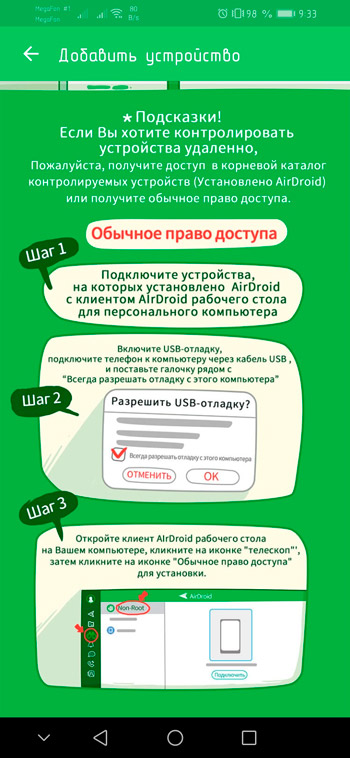
- Биће потребно да се инсталирате на телефон, преко које ће се извршити контрола, посебна апликација за ваздух. Доступан је и на службеном тржишту за Андроид уређаје;
- Сада се покреће новоинсталирана апликација. Когда појачиво первое окно, жмите "нет, спасибо", а во втором окне уже на кнопку "продолжить";
- Приступ уређају, складиштења, као и микрофон је дат. Биће потребно да кликнете на тастер "Дозволи";
- Након тога аутоматски се генерише приступни код;
- Ова лозинка се уноси на главном уређају у апликацији АирМиррор;
- Прописао је код, притиснут је дугме "Веза" и појављује се контролна плоча на екрану.
Али постоји алтернативна опција.
Да бисте то учинили, морате да инсталирате програм за ваздух на другом уређају. Затим кликните на дугме "Ентер" и пријавите се на сличан рачун, као на првом паметном телефону, где сте регистровани у АирМиррору.
Затим се отвори тастер "Настави" и контрола приступа.
Сада бисте требали да се вратите на први уређај где је инсталирана апликација АирМиррор. Проверите да ли се на листи приказује други уређај. Ако је одговор да, кликните на име паметног телефона и изаберите опцију даљинског приступа који вам је потребан. Оптимално је користити екран огледала.
Пажња. Режим "Цонтрол" биће доступан само ако постоји програм на рачунару или са отвореним законима основа.Након што је завршивши сва потребна подешавања, можете даљински да даљински управљате повезани уређај, погледајте његову радну површину и обављате исте радње као на редовном телефону.
Ремодоидан
Још један популарни програм са којим можете да конфигуришете режим даљинског управљача на други паметни телефон или таблет рачунар.
Прво морате да узмете телефон на који ће се приступ отворити. Потребно је инсталирати ову апликацију на њега, покренути је, претходно је повезан на бежичну мрежу или мобилни интернет. Затим је притиснуто дугме Дозвољено даљинско управљање и све тражене дозволе потврђују. На крају, остаје само да кликнете на дугме да бисте започели.
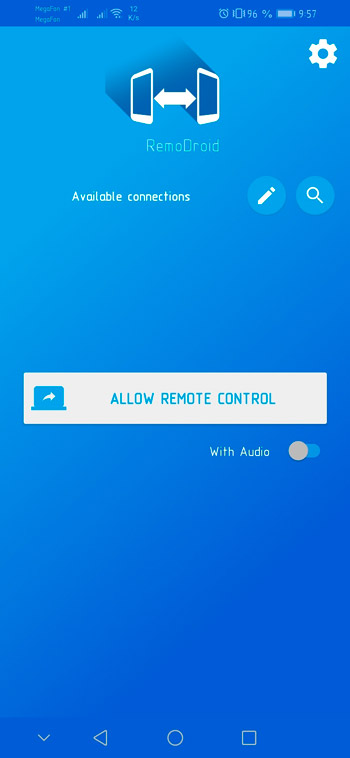
Сада се узима други уређај из које ће се размотрити први телефонски телефон. Иста апликација је овде инсталирана. Телефони би требали бити на истој мрежи. Када се апликација покрене на листи доступних уређаја, приказује се онај из кога је дозвољен даљински приступ. Остаје да се повеже са њим и то је то.
Ако пређете на подешавања, додатно можете да поставите лозинку за приступ приступу. Без њега нико се неће моћи неовлашћено повезати и добити удаљени приступ.
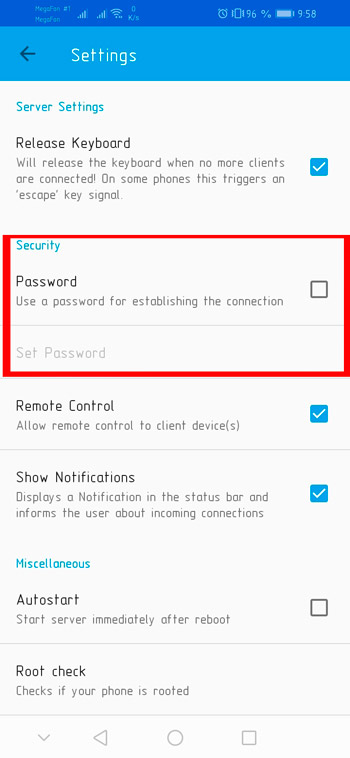
Проблем овог корисности је тај што не дозвољава управљање датотекама и документима, праћење локације. Плус оба уређаја треба да буду у истој мрежи.
Смартпхоне-Цомпутер
Постоје ситуације када се даљински приступ мобилном уређају мора добити помоћу рачунара или лаптопа.
Шта је најзанимљивије, повезивање са паметним телефоном са рачунара остварено је још лакше. За такве сврхе постоји велики број програма.
Вредно је размотрити најпопуларније, ефикасније и лако радити.
Андроид управитељ уређаја
Гоогле развој. Штавише, ово је објективно најлакше и истовремено врло погодан начин успостављања везе између паметног телефона и рачунара.
Ово није ни програм, већ посебна услуга од Гоогле-а. Помоћу њега можете пратити телефон, укључити га за закључавање, избрисати све податке, позив итд.
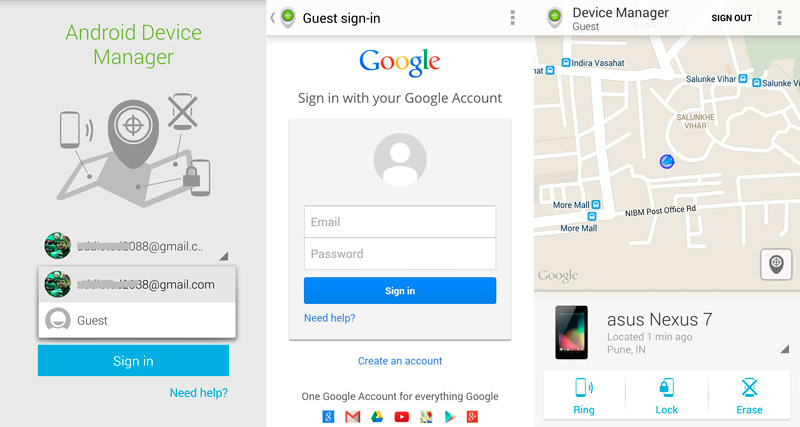
Да бисте конфигурисали рад услуге, потребне су вам:
- Отворите званичну веб страницу ове услуге;
- На отвореној страници услуге обављате ауторизацију вашег налога на Гоогле-у;
- Ако раније није било рачуна, требало би да се створи пролазињем поступка регистрације (на паметном телефону);
- На услузи у којој сте отишли са рачунара, пријавите се путем свог паметног рачуна;
- Обично је за то потребно да назначи адресу е-поште и лозинку приступа;
- Отворите бочни мени у којем можете одабрати одговарајућу функцију.
Као опција, адреса исте услуге се такође може отворити у мобилном претраживачу. Поред тога, постоји званична пријава за паметне телефоне и таблете.
ТеамВиевер
Један од најпопуларнијих развоја софтвера који се користе за стварање удаљеног приступа и контроле са рачунара. Софтвер је у потрази међу рачунарским занатлијама који су даљински успоставили и помогли у решавању проблема других корисника. Штавише, даљински, без физичког присуства.
Уз помоћ овог програма, можете:
- добити приступ садржају уређаја;
- Погледајте догађаје;
- унесите измене у подешавањима;
- правите снимке екрана;
- Ажурирање апликација.
Прво морате да отворите званичну веб страницу апликације која има исто име ТеамВиевер на рачунару. Преузмите и инсталирајте апликацију на рачунару. Да, постоји и продужетак за прегледач, али у погледу практичности рада, значајно је инфериорнији од пуног -флед софтвера.
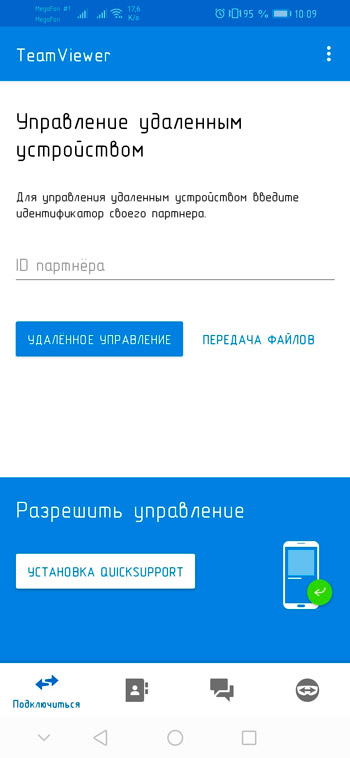
Када инсталирате, морате да притиснете одговарајућу тастер, а затим изаберите опцију за личну не--Фоммерцијалну употребу. По завршетку инсталације ће се појавити аутоматски покретање програма.
Сада на паметном телефону морате да урадите следеће:
- Пронађите у Гоогле Плаи апликацији под називом Теам Виевер са префиксом за брзу подршку;
- прескочите презентацију;
- Кликните на дугме "Спремно";
- Дозволи приступ;
- Сачекајте ИД екрана на екрану.
Повратак на рачунар где, у линији названом ИД партнеру, морате прописати код који се приказује на екрану паметног телефона.
Затим остаје да кликнете на даљински управљач и повежите се на мобилни уређај. Ако је све тачно извршено, радна површина мобилног уређаја треба да се појави на рачунару или таблету или таблету.
Мобизен Мирроинг
Добра пријава, али са својим недостацима. Они ће бити уочљиви само ако користите бесплатну верзију програма. Ствар је у томе што вам таква апликација омогућава да палите два уређаја само путем УСБ-а или на локалној мрежи. То јест, могућност даљинског даљинског управљача је одсутан. Стога је боље одмах прећи на плаћену верзију, ако је потребна одговарајућа функционалност.
Учитавање програма је боље са службене веб странице. Потражите верзију за рачунар. Зове се, ПЦ верзија у одељку за учитавање. Следите упутства у упутствима. Нема ништа компликовано.
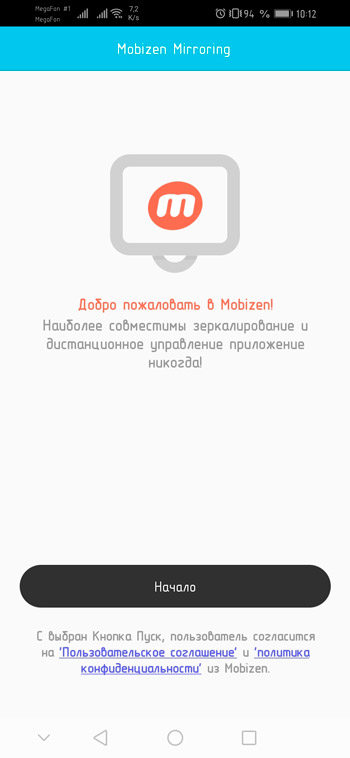
Након тога, морате да инсталирате апликацију, само за паметни телефон. Доступно је на Гоогле Плаи-у.
У првом покретању, чини се да ће захтев пружити различит приступ. Морате се сложити и отворити тражене функције.
Сада ће бити потребно креирати налог од корисника или само унесите Гоогле налог. Изаберите било коју опцију погодан за вас. Али што је најважније, ово је потреба да се активира УСБ погрешака на паметном телефону. Када се повезујете са паметним телефоном са рачунара преко мреже, то није неопходно.
По завршетку инсталације на паметном телефону и креирање налога, испод њега морате да унесете програм са рачунара. Даље, генерише се верификациони код и уноси се на телефон. Све, успостављена је веза, можете да користите могућности удаљеног приступа.
Висор
Врло занимљив програм са којим можете добити потпуни приступ помоћу рачунара и повежите се на неке Андроид уређаје.
Важно је схватити да не говоримо о некој сложеној и лукавој шпијунским програмима. Ово је чисто добровољна прилика да приступите управљању мобилним уређајем на релативно малој удаљености.
За конфигурацију, морат ћете да укључите УСБ погрешан уклањање погрешака на паметном телефону, као и повезивање телефона и рачунара помоћу кабла.
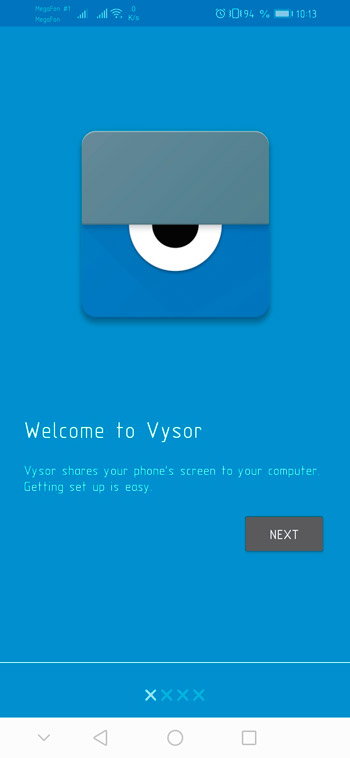
Сада је сличан програм под називом Висор инсталиран на самом рачунару. На веб локацији програмера, не заборавите да одаберете оперативни систем на којем ради ваш рачунар. То је ова верзија програма који морате да успоставите.
Повезивање оба уређаја путем УСБ кабла, као и активирање уклањања погрешака, кликните на дугме Прикажи близу имена откривеног мобилног уређаја и причекајте коњугацију.
Искључивање и уклањање приступа
Ако постоји потреба да се претходно отварају претходно отворени приступ вашем мобилном уређају, мораћете да искористите неколико корака.
Прво, обавезно деактивирајте опцију "Пронађи уређај" коју нуди Гоогле услуга. Овде морате да отворите подешавања и идите на Гоогле одељак. Даље у менију "Сигурносни" и у одељку "Пронађи уређај". Пребаците клизач према гашење.
Искључивши ову функцију, уређај се не може открити губитком, као и даљински избрисати податке.
Пажљиво размислите пре него што искључите ову функцију. У случају крађе или губитка мобилног уређаја, то може постати прави спасење.
Ако је једна од разматраних апликација коришћена за добијање приступа, затим да бисте ограничили везе довољно да их уклоните са телефона или паметног телефона.
Упркос чињеници да мобилни уређаји који покрећу Андроид оперативни систем отварају широке могућности за даљински приступ, они би требали бити изузетно опрезни и тачно коришћени.
Не дозволите да даљинске сумњиве личности даљите на телефон, промените нешто тамо, учитајте и инсталирајте. Такви поступци се спроводе само у оквиру управљања сопственим уређајима или када се пријављују за помоћ у поуздане и поуздане људе.
- « Начине да се добије право корена на Андроид
- Неовлашћене везе са Ви-Фи-у и како се заштитити од њих »

